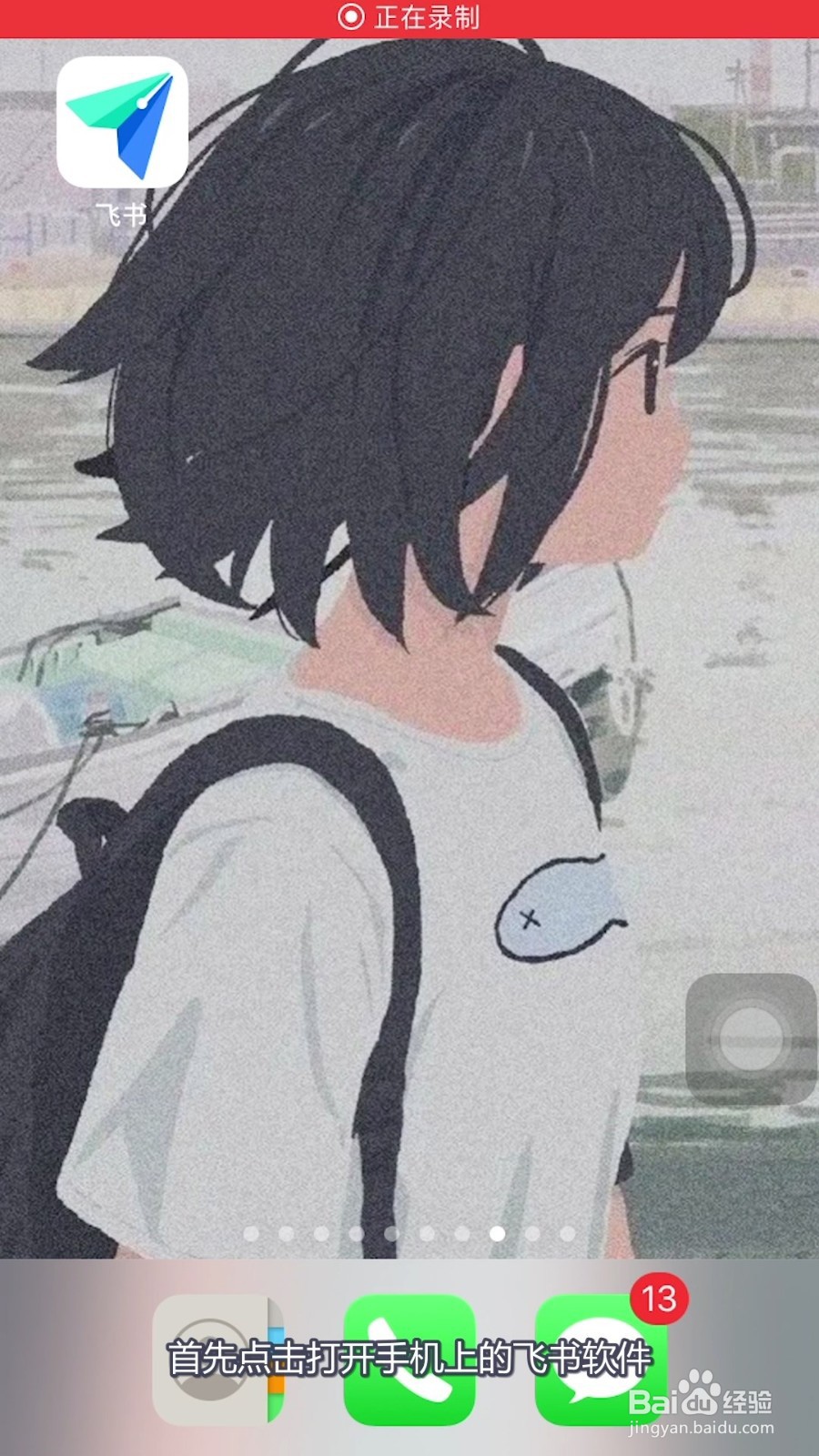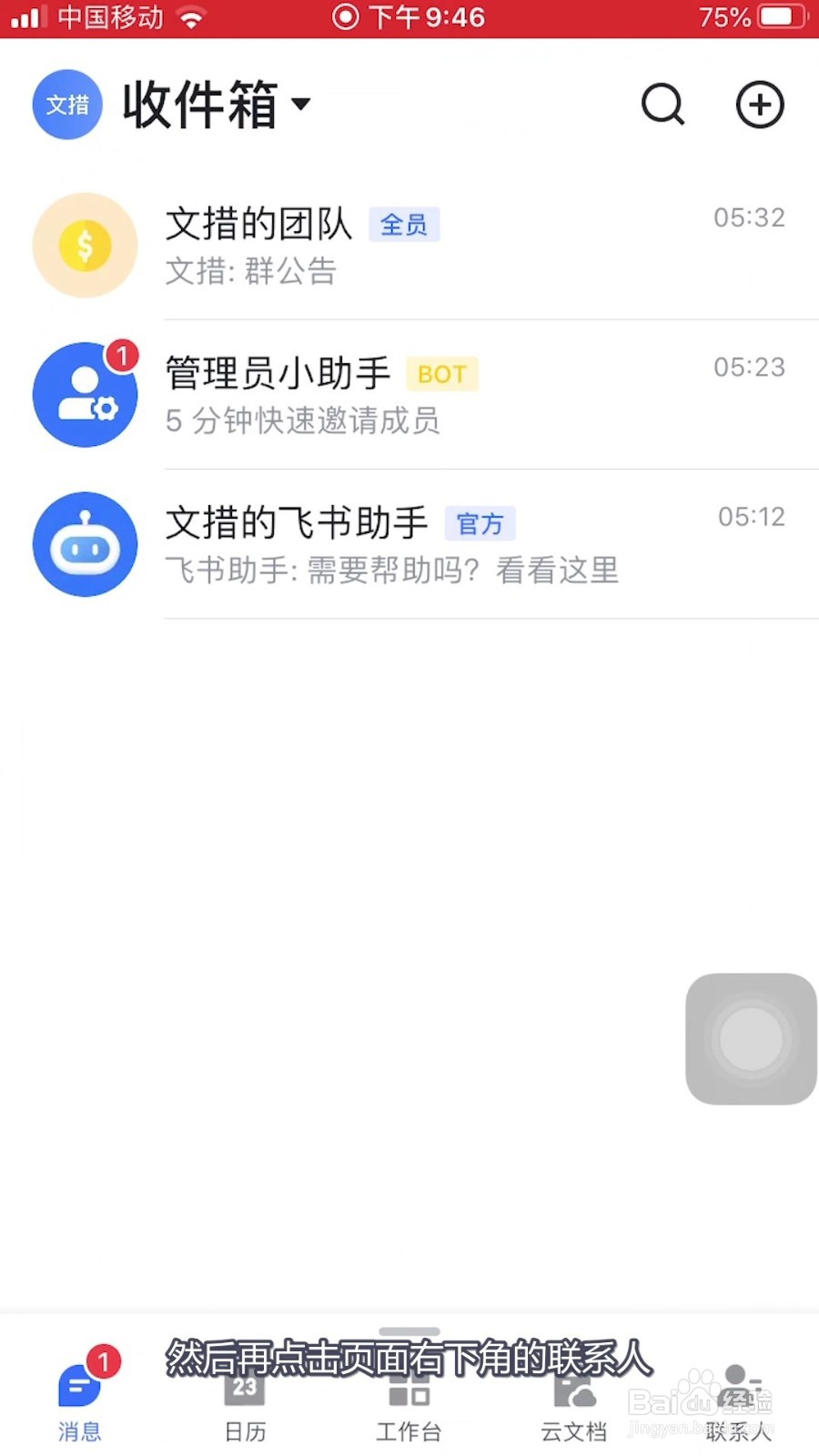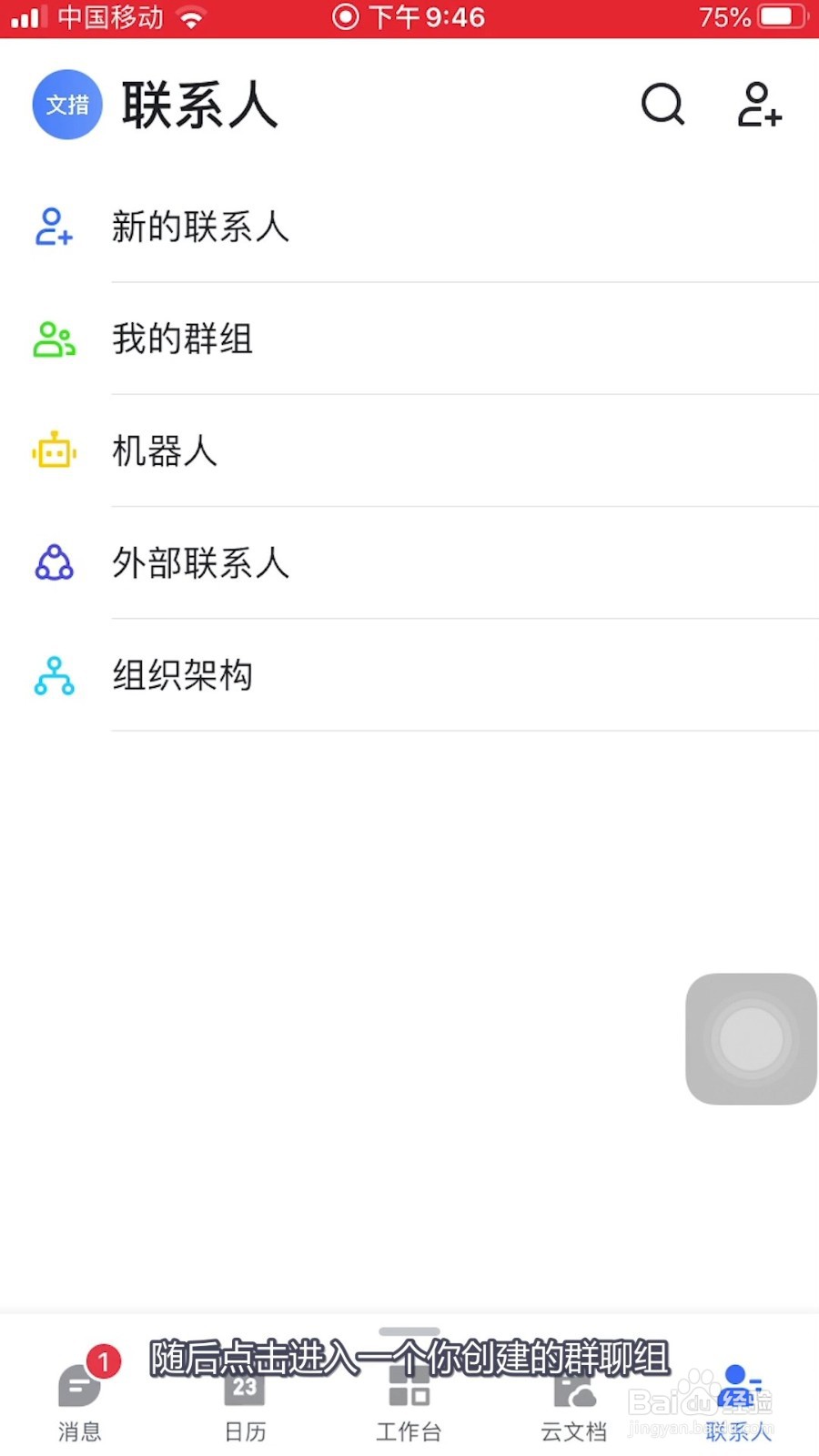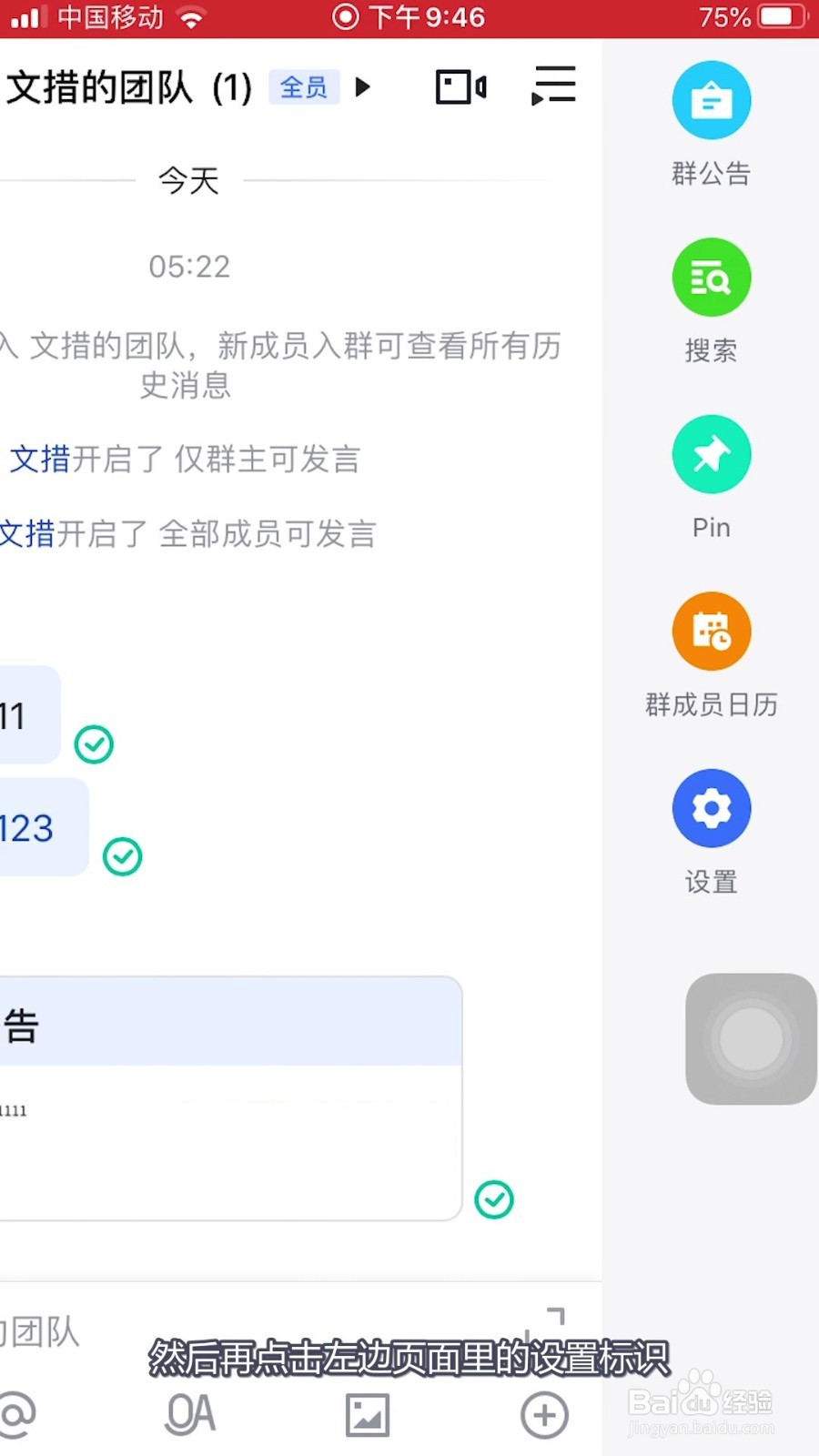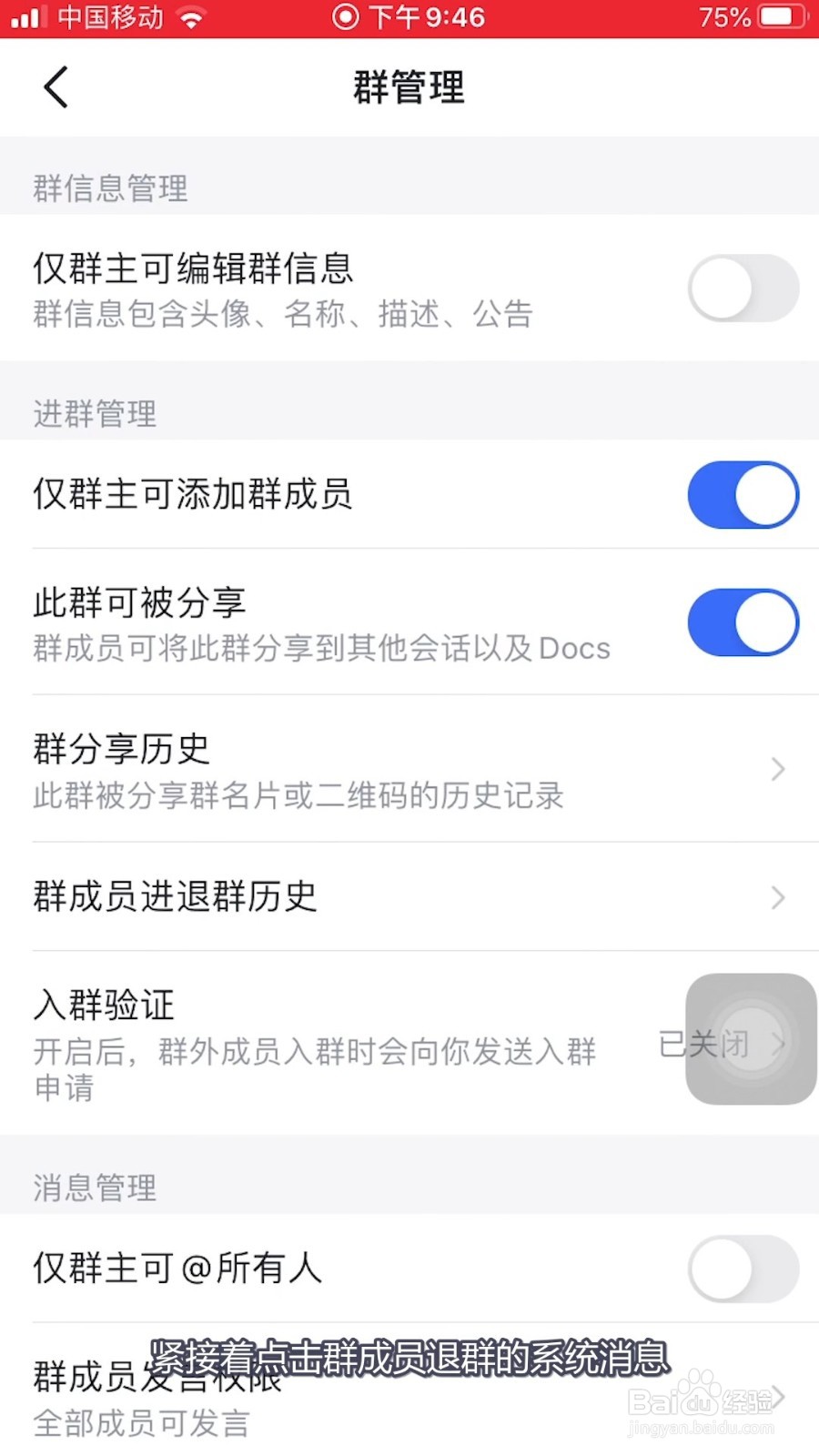飞书群聊怎样设置退群消息仅提示群主
1、首先点击打开手机上的飞书软件。
2、然后再点击页面右下角的联系人。
3、随后点击进入一个你创建的群聊组。
4、进入后点击右上角的三个横杠图标。
5、然后再点击左边页面里的设置标识。
6、下一步点击页面里的群管理一栏。
7、紧接着点击群成员退群的系统消息,
8、最后切换到仅提示群主就可以了。
声明:本网站引用、摘录或转载内容仅供网站访问者交流或参考,不代表本站立场,如存在版权或非法内容,请联系站长删除,联系邮箱:site.kefu@qq.com。
阅读量:88
阅读量:52
阅读量:60
阅读量:29
阅读量:66